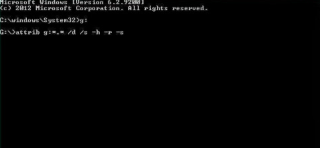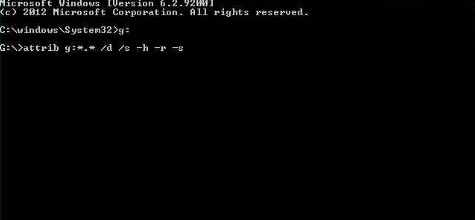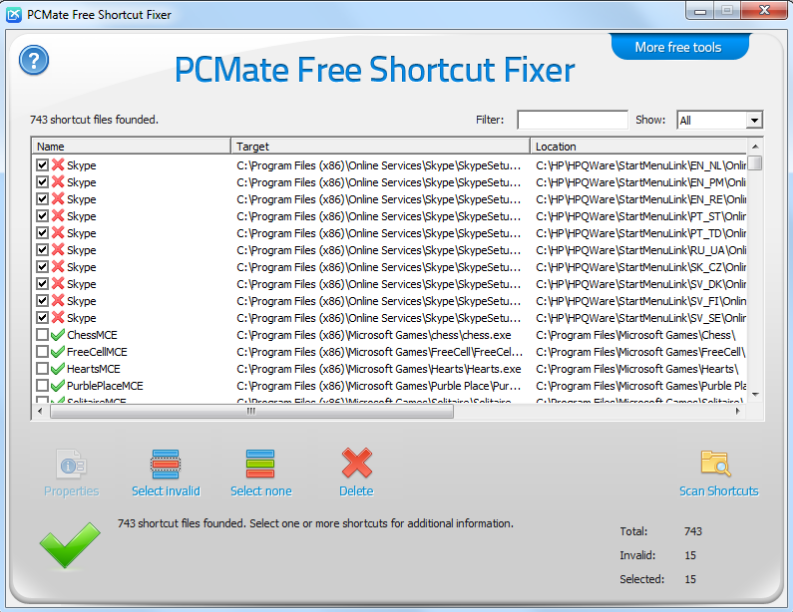Pen drive telah muncul sebagai pendamping komputer yang hebat dalam beberapa tahun terakhir. Juga dikenal sebagai flash drive, ini adalah salah satu metode penyimpanan data terbaik dan kekompakannya meningkatkan mobilitas.
Komputer Windows relatif lebih berisiko terkena virus dan malware.
Ancaman yang paling umum dan mudah menyebar adalah 'virus jalan pintas'. Ketika pen drive terinfeksi 'virus jalan pintas', semua file dan folder diubah menjadi file 'pintasan'. Virus ini menyebar dari satu mesin ke mesin lain melalui pen drive, kartu memori atau melalui koneksi internet/Bluetooth dan menjadi viral. Di sini kami telah membuat daftar tiga langkah berbeda untuk menghapus virus dari pen drive:
Lihat Juga: Bagaimana Memastikan Antivirus Anda Memberi Anda Perlindungan Terbaik?
- Melalui command prompt (CMD):
Jika Anda tidak ingin mengunduh perangkat lunak apa pun untuk menghapus virus, Anda cukup menghapusnya dari komputer Anda dengan menggunakan command prompt (CMD). Cukup ikuti langkah-langkah ini, mereka sangat berguna sehingga tidak masalah jika Anda bukan orang yang paham teknologi:
- Tekan Tombol Windows + huruf 'R'.
- Ketik 'cmd'.
- Ketik nama drive yang ditargetkan diikuti dengan titik dua dari mana Anda ingin menghapus virus (misalnya g: ) dan tekan 'Enter'.
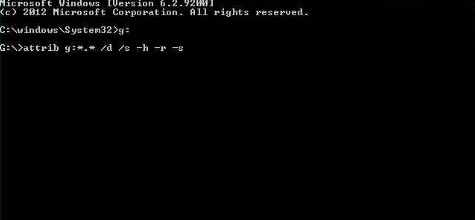
- Ketik: attrib g:*.* /d /s -h -r -s
- Tekan Enter.
2. Meskipun software penghapus virus shortcut:
Jika Anda tidak suka memerintah dan ingin melakukannya tanpa kerumitan, Anda selalu memiliki opsi untuk melakukannya dengan perangkat lunak penghapus virus. Shortcut virus menghapus perangkat lunak secara otomatis akan mendeteksi dan menghapus ancaman dan akan memulihkan file asli. Perangkat lunak semacam itu diuji dan diverifikasi, yang membuatnya lebih andal. Anda dapat mengikuti langkah-langkah di bawah ini untuk menghapus virus pintasan dari pen drive Anda:
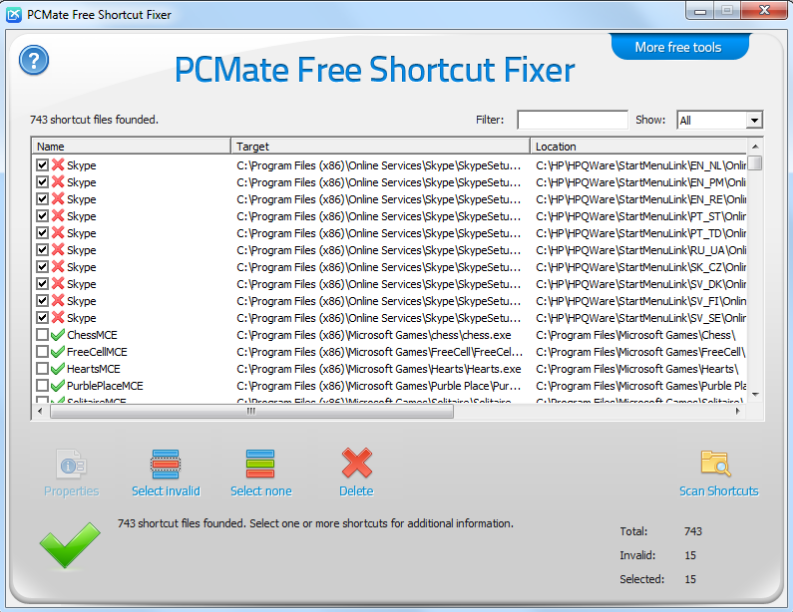
- Unduh perangkat lunak penghapus virus pintasan pilihan Anda.
- Umumnya, alat ini klik untuk menjalankan dan tidak memerlukan instalasi apa pun.
- Setelah diunduh, buka aplikasi dan pilih drive target untuk menghilangkan virus.
- Ini akan secara otomatis mendeteksi dan menghapus virus shortcut dari flash drive Anda.
Lihat Juga: 10 Perangkat Lunak Anti-malware Terbaik 2017 – Lindungi PC Anda dari Virus
- Melalui file BAT:
Mari menjadi teknisi dan melakukannya sebagai pro. Jika Anda belum pernah mendengar tentang file batch (BAT) maka jangan panik. Anda dapat menghilangkan virus dengan membuat file batch dan menjalankannya. Anda tidak memerlukan alat tambahan dan khusus untuk membuat file batch kecuali notepad dan PC. Jika Anda tidak ingin menghadapi layar hitam (CMD) dan tidak ingin mengunduh perangkat lunak apa pun, maka metode ini adalah keuntungan bagi Anda. Anda hanya perlu mengikuti langkah-langkah ini untuk menaklukkan drive Anda lagi:
Sumber Gambar: free-designer.net
- Buka 'Notepad' di komputer Anda.
- Salin dan tempel kode di bawah ini seperti yang muncul di notepad
@echo off
attrib -h -s -r -a /s /d Drive:*.*
attrib -h -s -r -a /s /d Drive:*.*
attrib -h -s -r -a /s /d Drive:*.*
@echo complete
- Ganti 'Drive' dengan nama drive yang Anda targetkan. telur:
- Klik Save As di bawah tab File di Notepad dan ubah save as type menjadi “All files(*.*)” dari daftar drop-down dan ganti namanya menjadi removeshortcutvirus.bat dan simpan di desktop Anda.
- Tutup Notepad dan buka file BAT dengan mengklik dua kali di atasnya.
- Virus shortcut akan dihapus dan file asli akan dikembalikan.
- Virus akan telah dihapus sepenuhnya dalam hitungan detik. Jika mau, Anda dapat melakukan format cepat.
Anda selalu dapat menahan diri untuk tidak berada dalam situasi seperti ini dengan mengikuti beberapa tindakan pencegahan. Anda tidak boleh mencolokkan perangkat Anda ke mesin yang terinfeksi. Selalu perbaiki sistem Anda dengan anti-virus terbaru dan terapkan pemeriksaan sistem lengkap setidaknya sekali dalam seminggu. Anda tentu saja dapat menghapus virus dengan mengikuti langkah-langkah ini tetapi perhatian kecil dapat membantu Anda menghindari situasi ini.